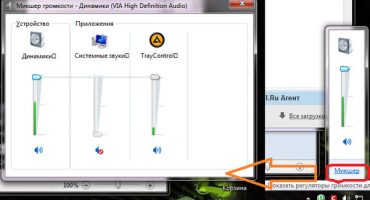Снимак заслона је снимак слике која се приказује на екрану, њена област која је сачувана на тврдом диску је убачена у документ. Постоји пуно метода за постављање екрана на лаптоп, а Виндовс функција је довољна за креирање и примарну обраду слика. Размотримо опције за добијање такве слике, почнимо од најједноставнијег.
Одштампај
Најчешће коришћена опција за снимање статуса екрана на било ком лаптопу је тастер Принт Сцреен (скраћено ПртСц).
Да бисте решили проблем, пронађите дугме и притисните га, у већини случајева, заједно са тастером Фн.
Слика се копира у међуспремник. Било који графички уређивач ће га сачувати на тврдом диску, али зауставићемо се на уграђеном оперативном систему.
- Ако је снимак потребно убацити у текстуални документ (доц), можете користити Цтрл + В.
Програм Паинт покрећемо кроз „Старт“: проширујемо листу апликација инсталираних на рачунару, идемо на „Стандард“ и покренемо апликацију.
Истовремено држимо тастере Цтрл + В или зовемо „Налепи“ команду кроз „Едит“ ставку главног менија.
Ако је потребно, обрежите слику, унесите промене колико допушта функција Боја. Да бисте сачували слику у документ, користите наредбу „Сачувај“. Позива се преко менија Филе (алтернатива је употреба тастера Цтрл + С).
Унесите његово име, одредите формат (оптимално је јпг) и одредите директоријум за складиштење.
Вин + Принт Сцреен
У Виндовс-у 10 постоје функције за рад са снимкама екрана, на пример, аутоматско спремање фотографија са екрана у датотеку. Комбинација типки Вин + ПртСц је намијењена за ово (на лаптопима им је додан Фн). Након притиска на тастере слика ће избледети.
Датотеке су смештене у директорију "Слике ..." у библиотеци слика. За тренутни прелазак на њу користимо комбинацију Вин + Е и следимо стазу "Слике" - "Слике ...".
Алт + Принт Сцреен
Снимање прозора у коме се налази фокус изводиће комбинацију Фн + Алт + ПртСц, али само у "Десетки". У Виндовс-у 7 боље је прибегавати помоћи софтвера треће стране, што је много једноставније него ручно изрезивање сваке слике.
За хватање активног прозора у међуспремник користи се комбинација Фн + Алт + ПртСц. Слика се такође чува на чврстом диску преко функције Паинт.
Маказе
Услужни програм прави снимке подручја сложене геометрије.
- Зовемо га кроз "Старт" (Стандардни директориј).
- Постављамо параметре: одлагање, ако постоји, захваћено подручје.
- Изаберите подручје (ако ово није последња опција), по потреби додајте нагласке и остале елементе.
- Ако је потребно, извршите мања прилагођавања помоћу уграђених алата и сачувајте садржај прозора у датотеци користећи Цтрл + С.
Вин + Схифт + С
Од 2017. године Виндовс 10 интегрише алатку за добијање исечака - снимке заслона одабраног подручја без обзира на њихов садржај. Истовремено држимо тастере Вин + Схифт + С, а након што се крст појави мишем, обележавамо границе за хватање.
Снимка ће бити премештена у међуспремник, биће сачувана на чврстом диску као што је претходно дискутирано кроз Паинт или уметнута у документ.
Знати како направити екран екрана на лаптопу уграђеном у ОС значи да није потребно прибегавати помоћи софтвера других произвођача, али не можете без њега да бисте добили велике могућности.
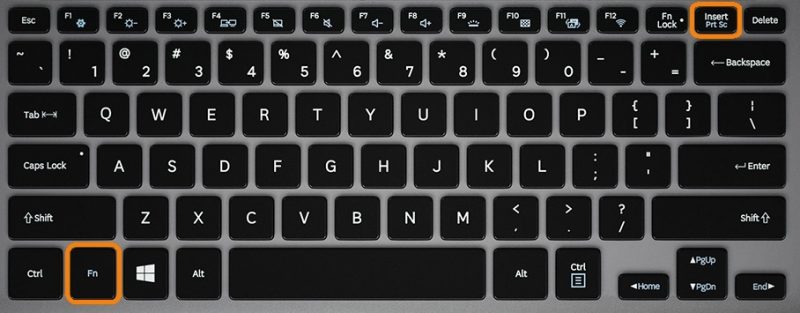
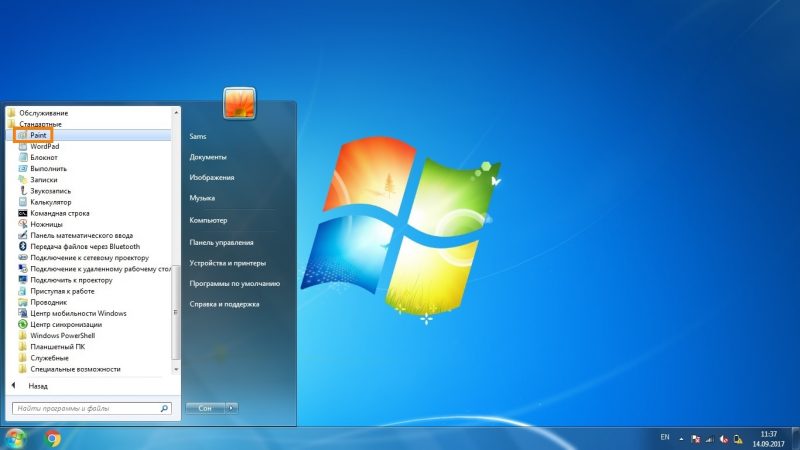
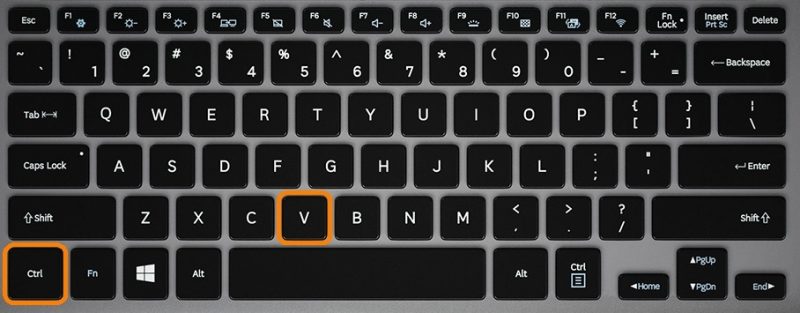
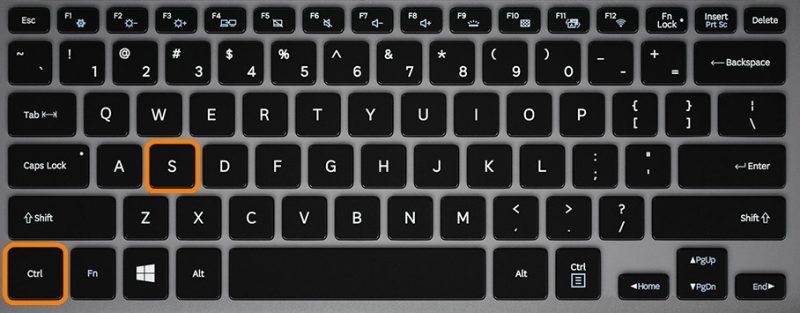

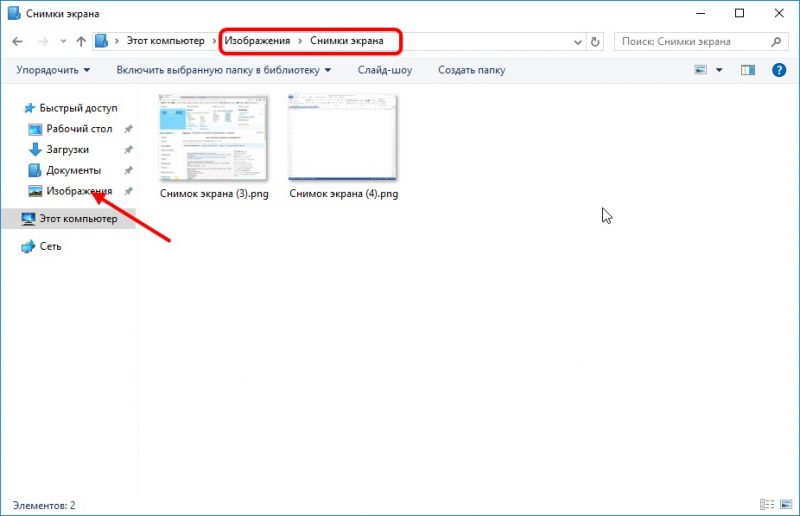
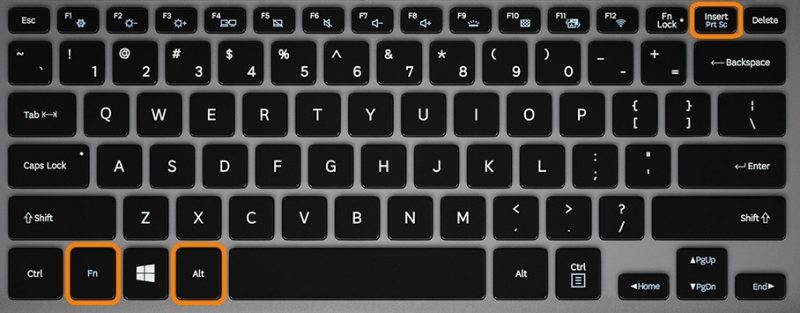
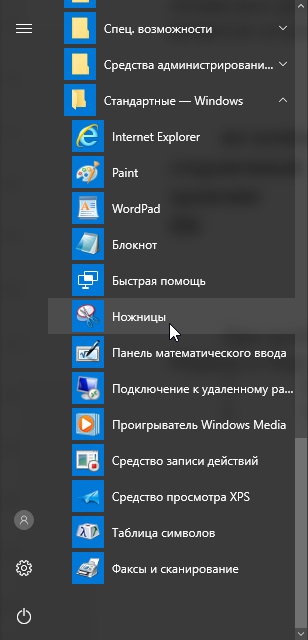
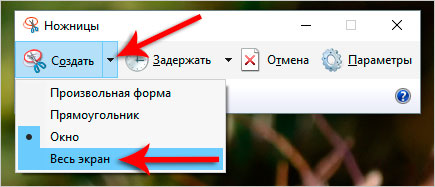
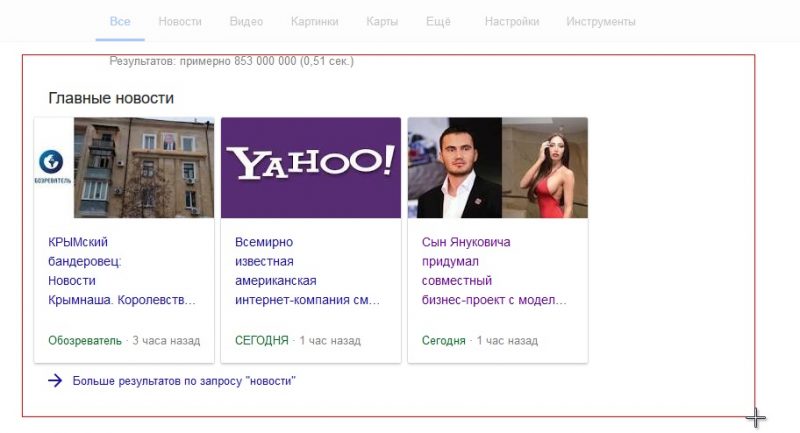
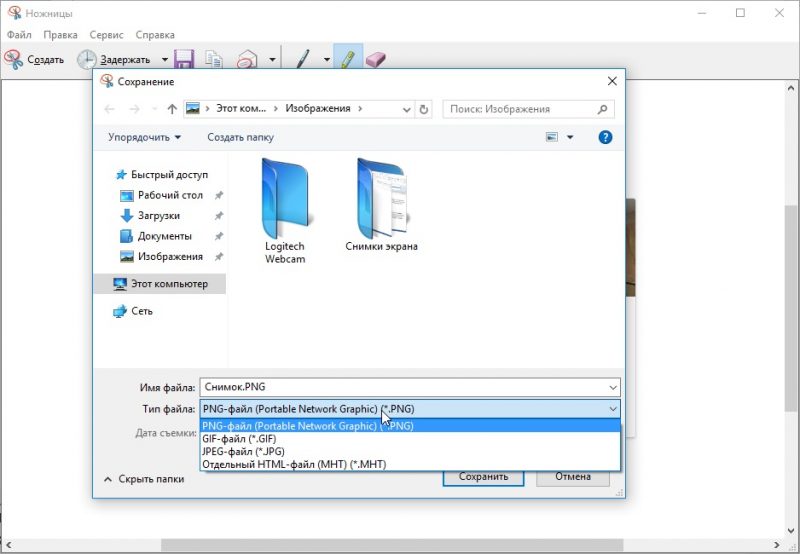
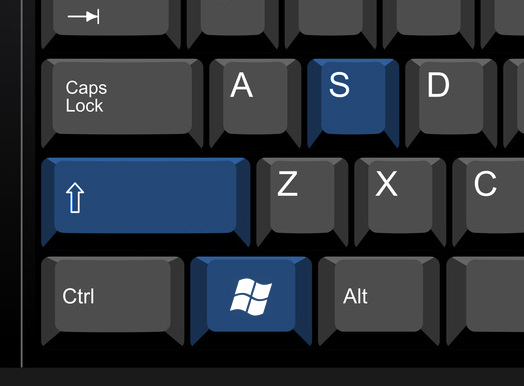
 Шта учинити ако тастатура не ради на лаптопу
Шта учинити ако тастатура не ради на лаптопу  Зашто трепери индикатор батерије на лаптопу
Зашто трепери индикатор батерије на лаптопу  Закључајте и откључајте тастатуру на лаптопима различитих марки
Закључајте и откључајте тастатуру на лаптопима различитих марки  Како проверити и тестирати видео картицу на лаптопу
Како проверити и тестирати видео картицу на лаптопу  Зашто се лаптоп не повезује на Ви-Фи
Зашто се лаптоп не повезује на Ви-Фи